电脑微软win10安装下载
- 分类:win10 发布时间: 2017年09月19日 14:01:43
其实对于微软win10的安装下载,方法有很多,小编有一种比较稳定的安装微软win10的操作方法现在就将它分享给那些不会安装微软win10的人。
想安装微软win10,而不通过U盘来实现。是可以操作实现的,想自学而不求他人安装的网友,该教程就给大家讲述不一样的微软win10的安装下载的方法。
电脑微软win10安装下载图文操作
在微软官网下载win10镜像,并进行对其进行解压。
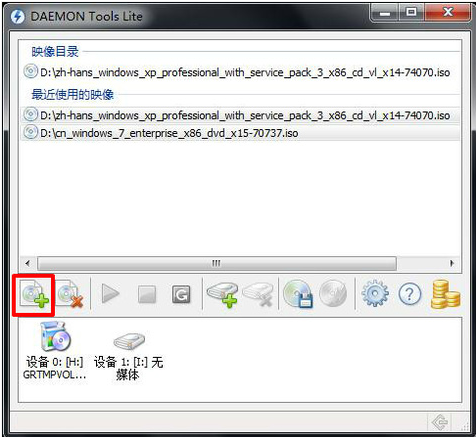
微软系统(图1)
双击“setup.exe”文件。

微软系统(图2)
没有密钥的网友,可以点击“跳过”。
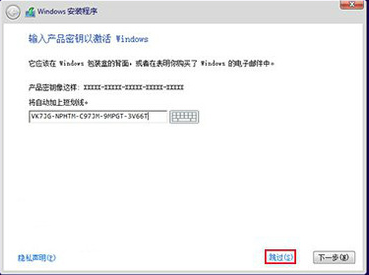
微软系统(图3)
选择需要安装的版本,点击“下一步”

微软系统(图4)
勾选“我接受许可条款”,点击“下一步”。
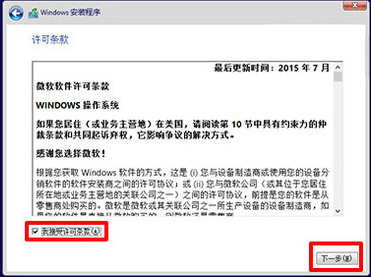
微软系统(图5)
选择第一项“升级”的类型安装。
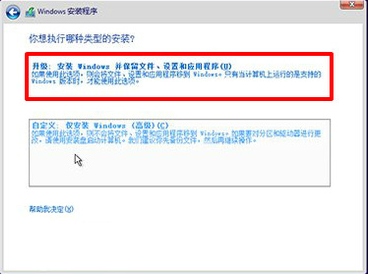
微软系统(图6)
选择安装路径,完成后,点击“下一步”。

微软系统(图7)
进入安装前的一些准备,等待即可。
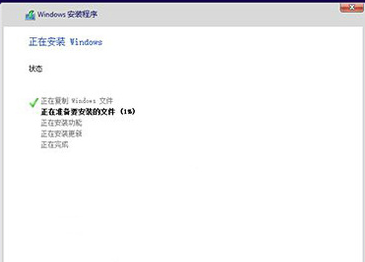
微软系统(图8)
输入产品密匙:VK7JG-NPHTM-C97JM-9MPGT-3V66T,点击“下一步”。

微软系统(图9)
建议选择“自定义设置”
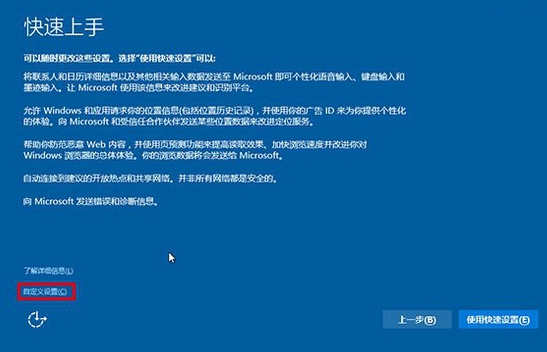
微软系统(图10)
设置完毕后,点击“下一步”
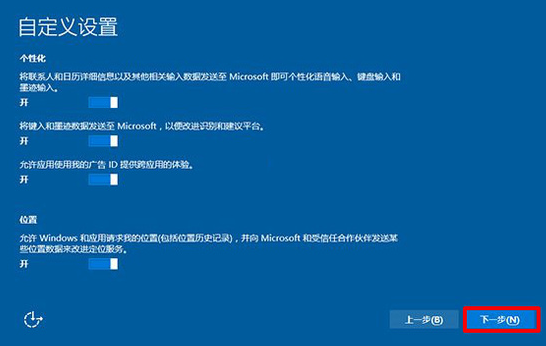
微软系统(图11)
系统进行信息处理,稍等
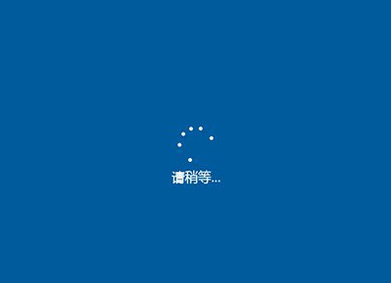
微软系统(图12)
自行创建账号,也可以选择“跳过”
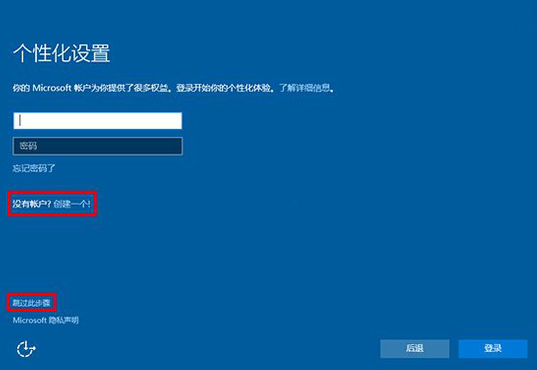
微软系统(图13)
安装微软win10完成。
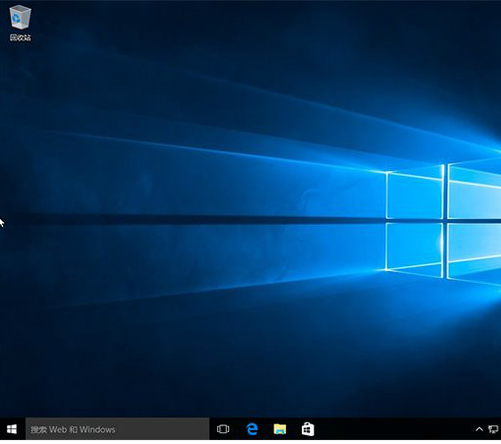
微软系统(图14)
以上就是电脑微软win10安装下载的操作流程,你学会了吗?如果对哪一个操作步骤有疑问的,可以在系统之家的客服找到小编,进行询问。
上一篇:小编教你windows10密码更改
下一篇:小编教你激活工具激活win10
猜您喜欢
- cpu占用过高怎么办的解决方法..2021/10/22
- win10产品密钥,详细教您win10产品密钥..2018/05/19
- 电脑u启动重装win10系统怎么操作..2021/03/18
- 解答win10系统怎么重装2018/11/28
- win10正版升级安装方法图解2017/09/06
- win10快捷键关机怎么关2022/04/07
相关推荐
- 小编教你windows10平板模式的使用.. 2017-10-26
- 小编教你win10激活方法 2020-12-26
- 2017最新windows10官方下载 2017-09-15
- 小编教你解决电脑突然蓝屏.. 2017-12-09
- 怎样用u盘装系统win10 2022-04-17
- windows10企业版激活密钥 2022-06-01



